Zveřejněno 11.06.2021
Úprava fotografie PureRAW -> Lightroom
Tento postup je jedním z mnoha, které používám a v mém procesu úprav jej považuji za základní. Je vhodný pro snímky, které nevyžadují retuše (například v programu Adobe Photoshop).

Výsledná fotografie s úpravou popisovanou v tomto článku
Fotíme do RAW
RAW je obecným označením pro formáty souborů a jeho používání by mělo být prvním krokem pro kvalitní zpracování digitální fotografie. Pokud bychom měli srovnávat s postupy, které se používaly v době, kdy digitální fotografie téměř neexistovala, byl by nezpracovaný RAW snímek vlastně nevyvolaným filmem a software, kterým jej upravíte fotokomorou. Není třeba se nechat zmást názory, že úprava digitální fotografie je podvodem, pro zkreslení skutečnost. Jedná se nedílnou součást procesu od pořízení snímku k výsledné fotografii. Zároveň ale úpravy RAW formátů neslouží k pravidelnému zachraňovaní zásadních expozičních chyb.
RAW formáty vám v základu usnadní:
- úpravu vyvážení bílé barvy,
- úpravu dynamického rozsahu snímku,
- úpravy kontrastů,
- úpravy barevnosti,
- a úpravu řady dalších parametrů digitální fotografie.
DxO PureRAW
Program, který se objevil ve verzi 1.0 v první polovině roku 2021, a který se po shlédnutí videa se zkušeností jednoho z fotografických kolegů, stal nedílnou součástí procesu úprav mých digitálních fotografií.
(** aktualizace leden 2023) Program nyní používám ve verzi 2.0.
Proč PureRAW?
Jednoduše na několik kliknutí a následně v jednom kroku připraví můj RAW formát pro další úpravy. Proces provede automatické odšumění snímku, přiřazení profilu vaší techniky a doostření. Po dokončení procesu vyzve k další akci se zpracovaným výsledkem.
Jednotlivé kroky (ilustrační snímky z verze 1 v roce 2021):
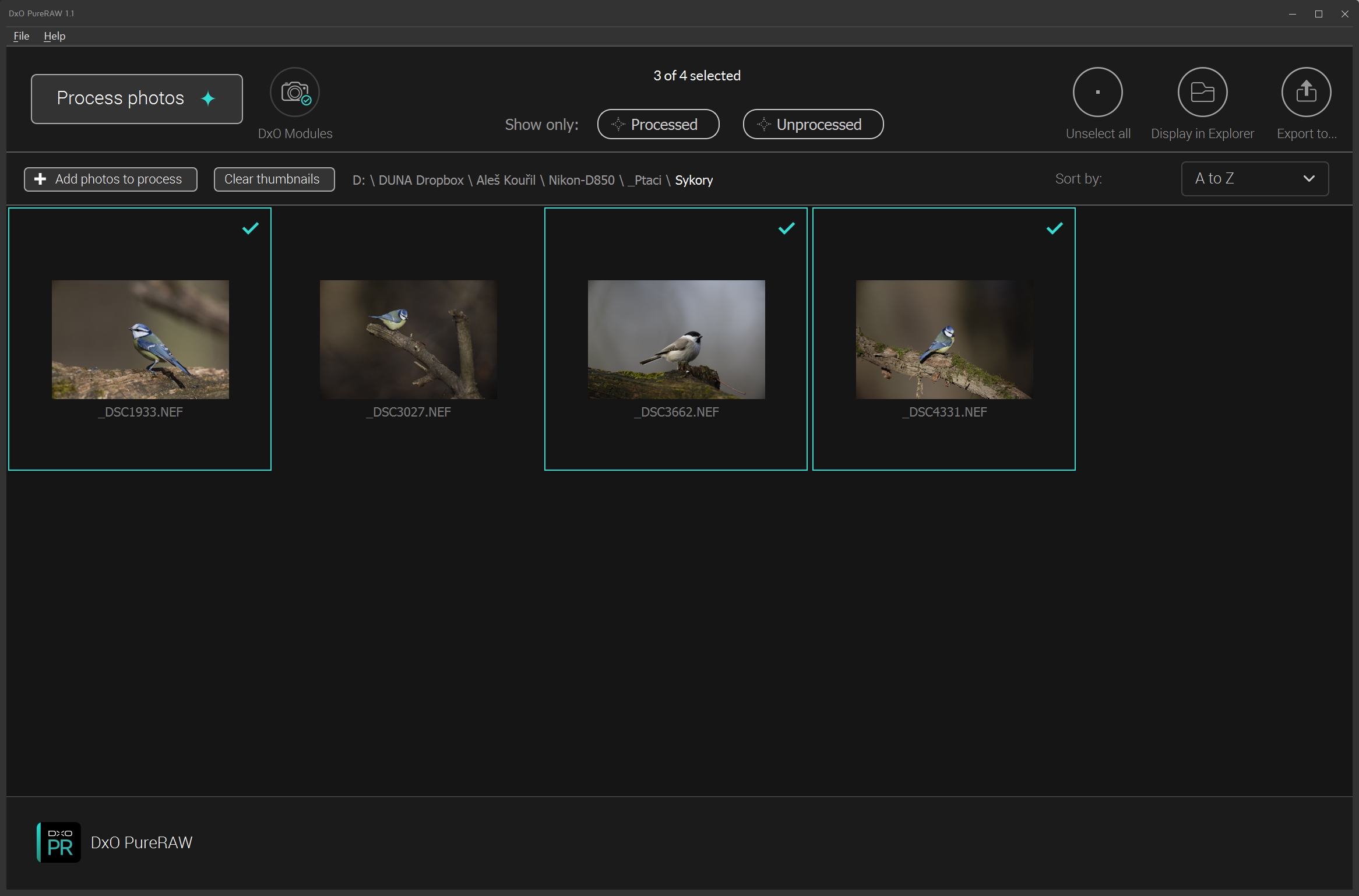
Krok 1 – výběr a načtení RAW souborů do PureRAW.
|
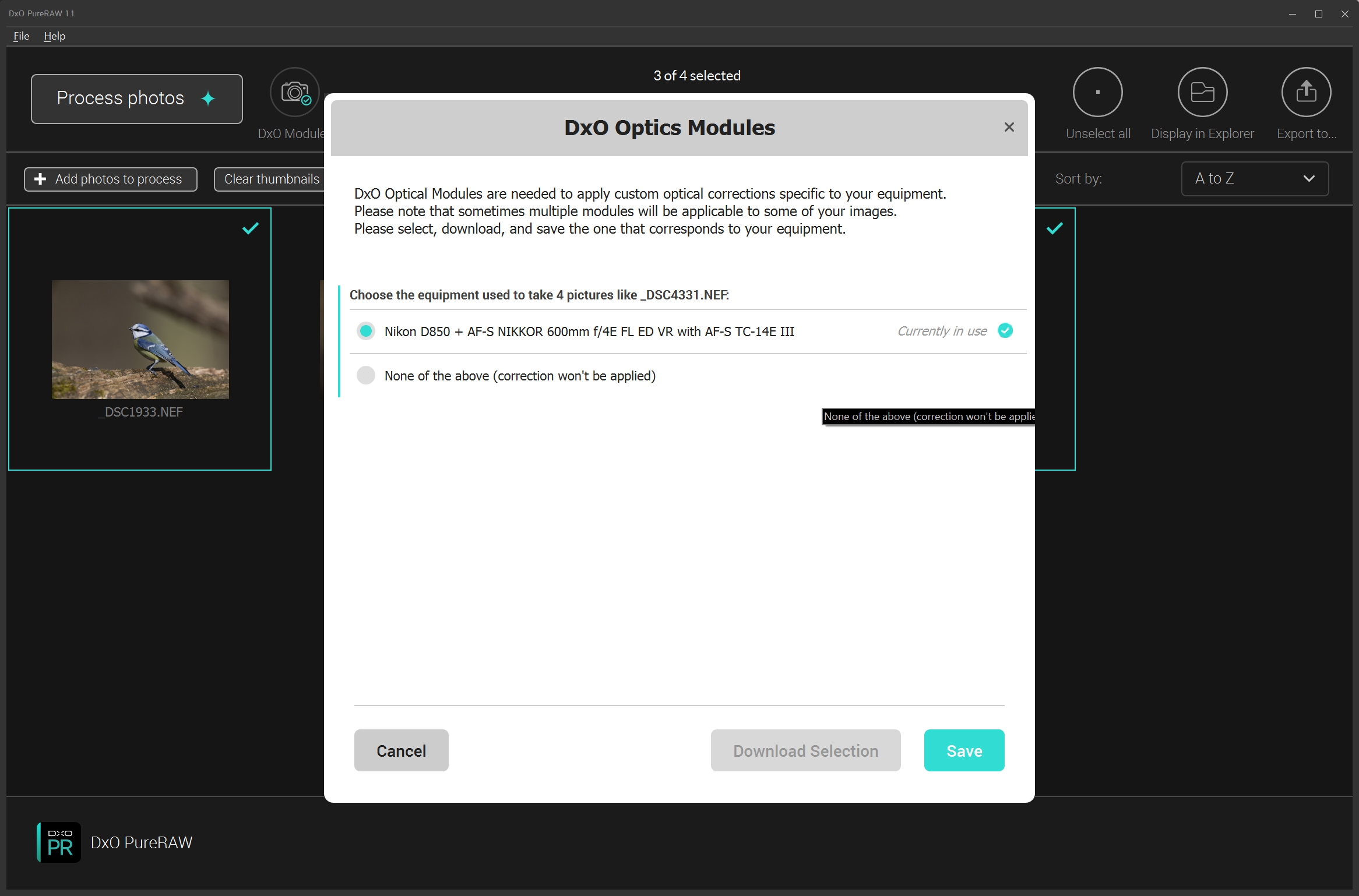
Krok 2 – výběr profilu pro fototechniku použitou při pořízení zpracovávaného RAW.
|
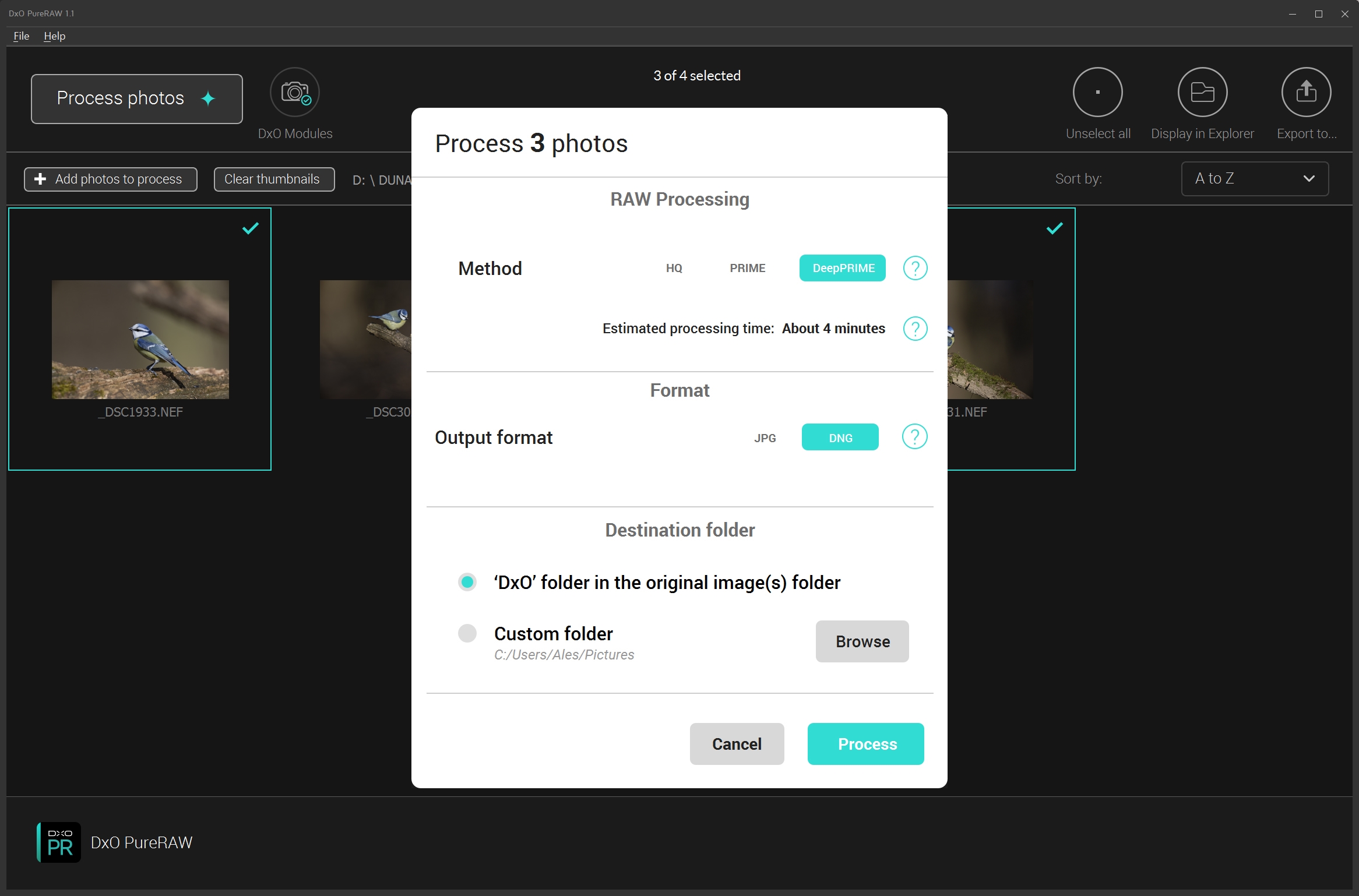
Krok 3 – výběr metody zpracování, výstupního formátu a složky pro uložení. V tomto okně doporučuji ponechat přednastavené hodnoty: Metoda – DeepPRIME, výstupní formát DNG (univerzální RAW), výstupní složka DxO folder.
|
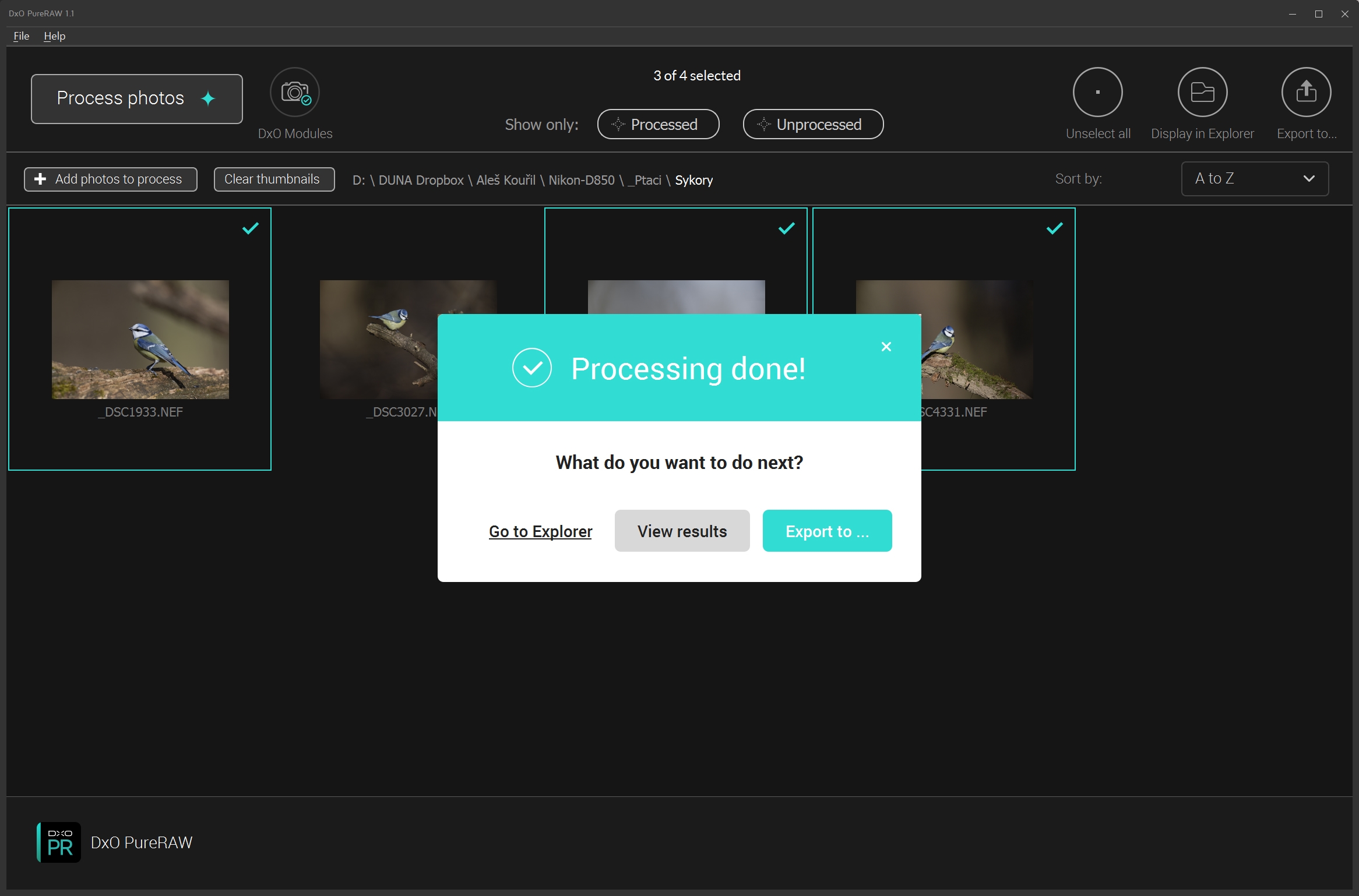
Krok 4 – Volba, co provést s výsledkem. Používám „Export to…“.
|
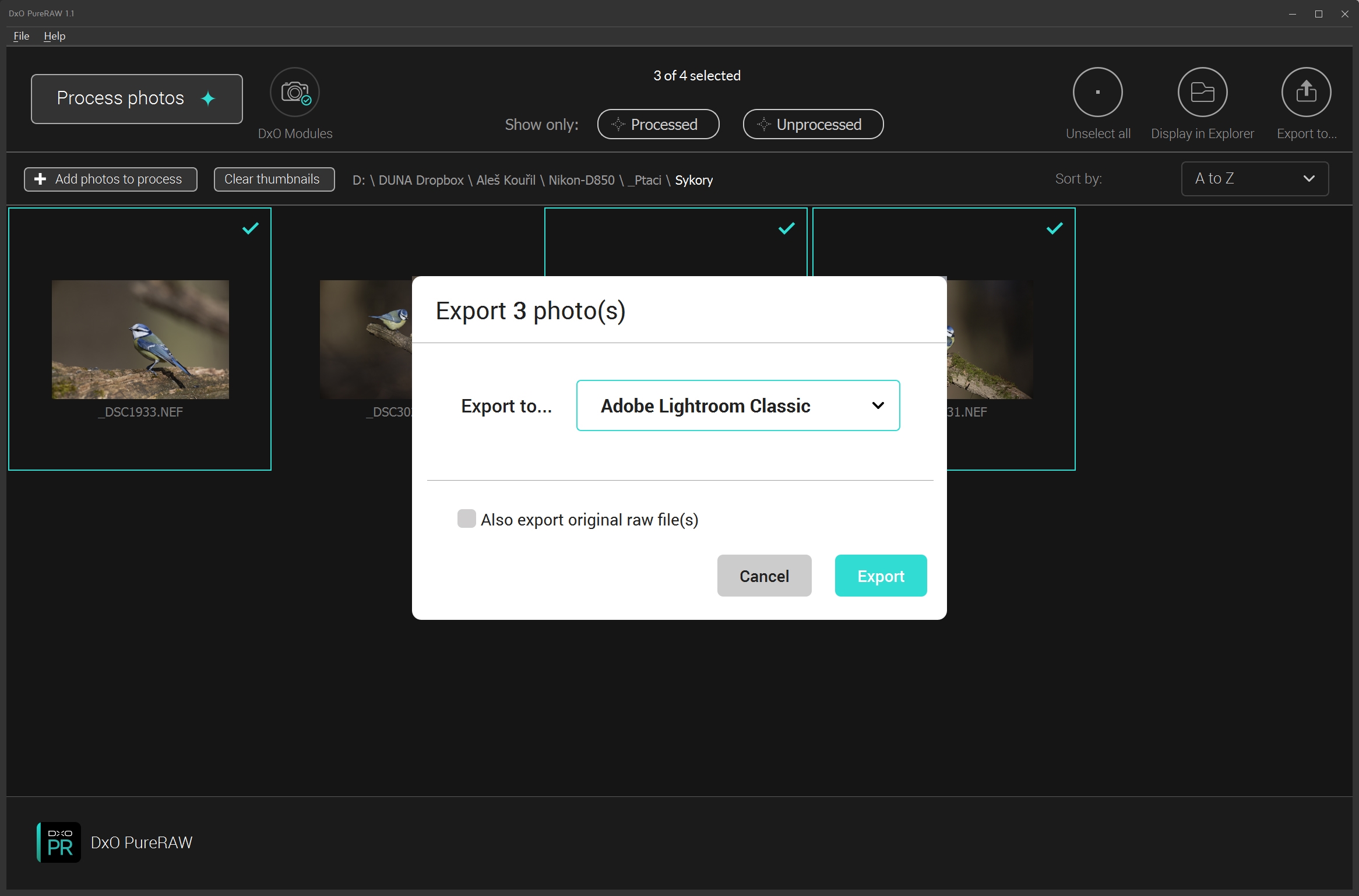
Krok 5 – Volba, ve kterém programu chci výsledek otevřít.
|
Tím je práce v PureRAW dokončena a připraven soubor pro další zpracování.
Poznámka: Při práci s DxO PureRAW jsem si všiml zajímavé funkce, která doplní do metadat výsledného souboru i vzdálenost fotografovaného objektu. Je to hodnota pro zajímavost, obzvlášť při fotografování zvířat v divoké přírodě.
Lightroom
Krokem 5 v PureRAW jsme otevřeli soubor v grafickém editoru. V mém případě Adobe Lightroom Classic. Podrobnější rozbor funkčnosti tohoto programu překračuje smysl tohoto článku. Záleží na individuální šikovnosti. Přikládám na ukázku jaké změny hodnot jsem provedl a jak vypadá výsledná podoba jednoho ze snímků.
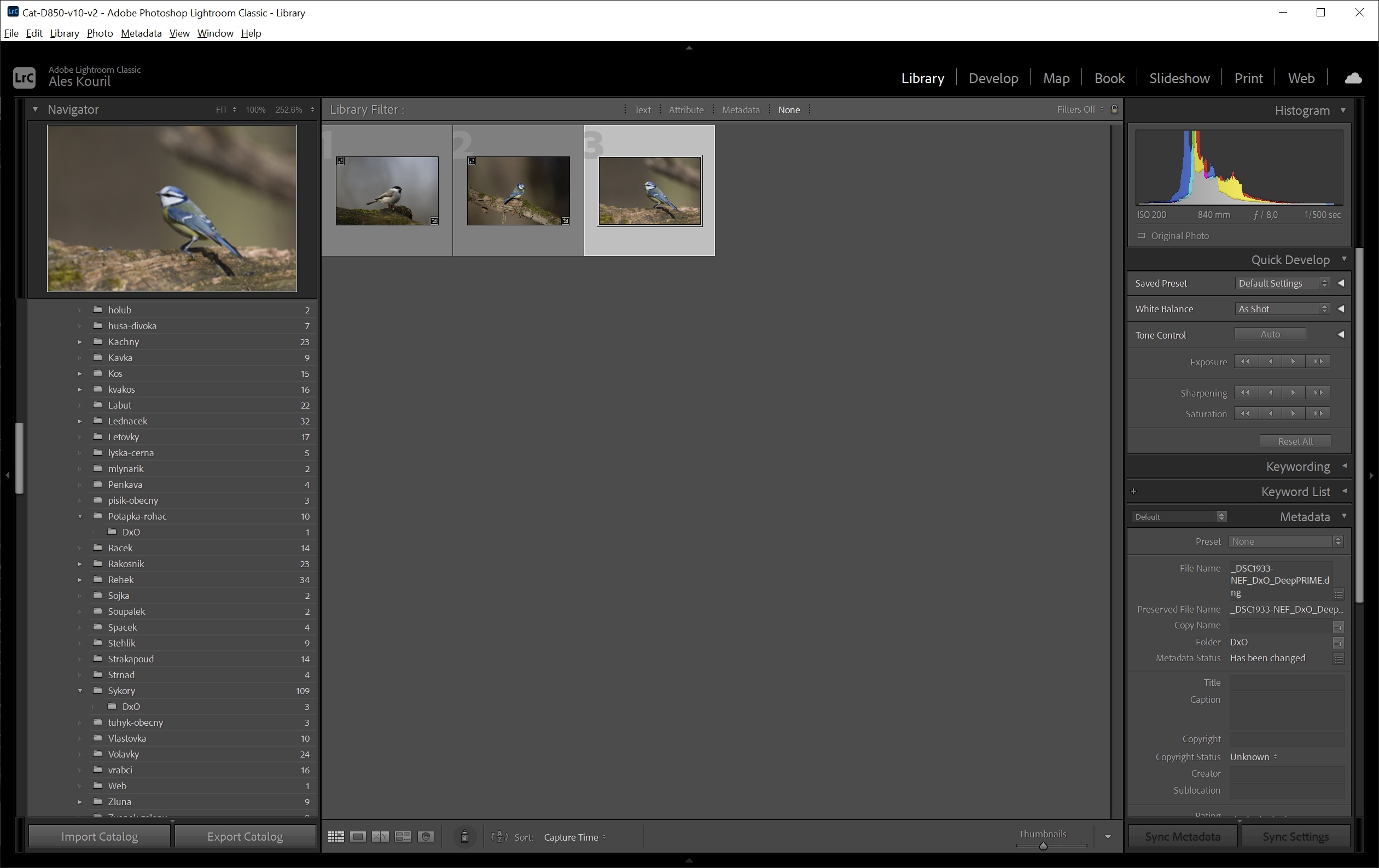
Krok 1 - Přenos fotografií do Lightroom Classic nebo jiného editoru. K tomuto jste vyzvání přímo z programu PureRAW
|
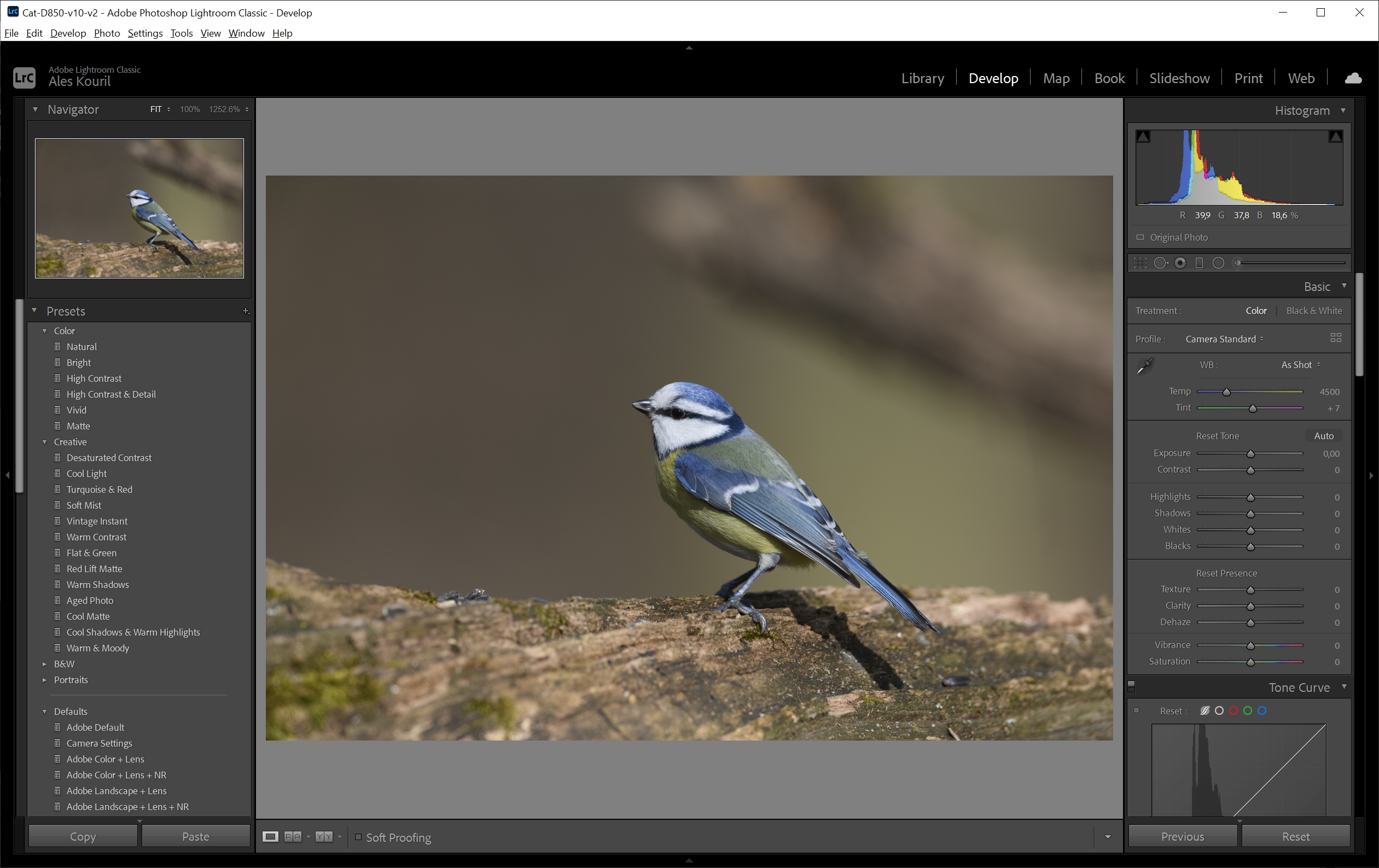
Krok 2 – Načtená fotografie bez úprav
|
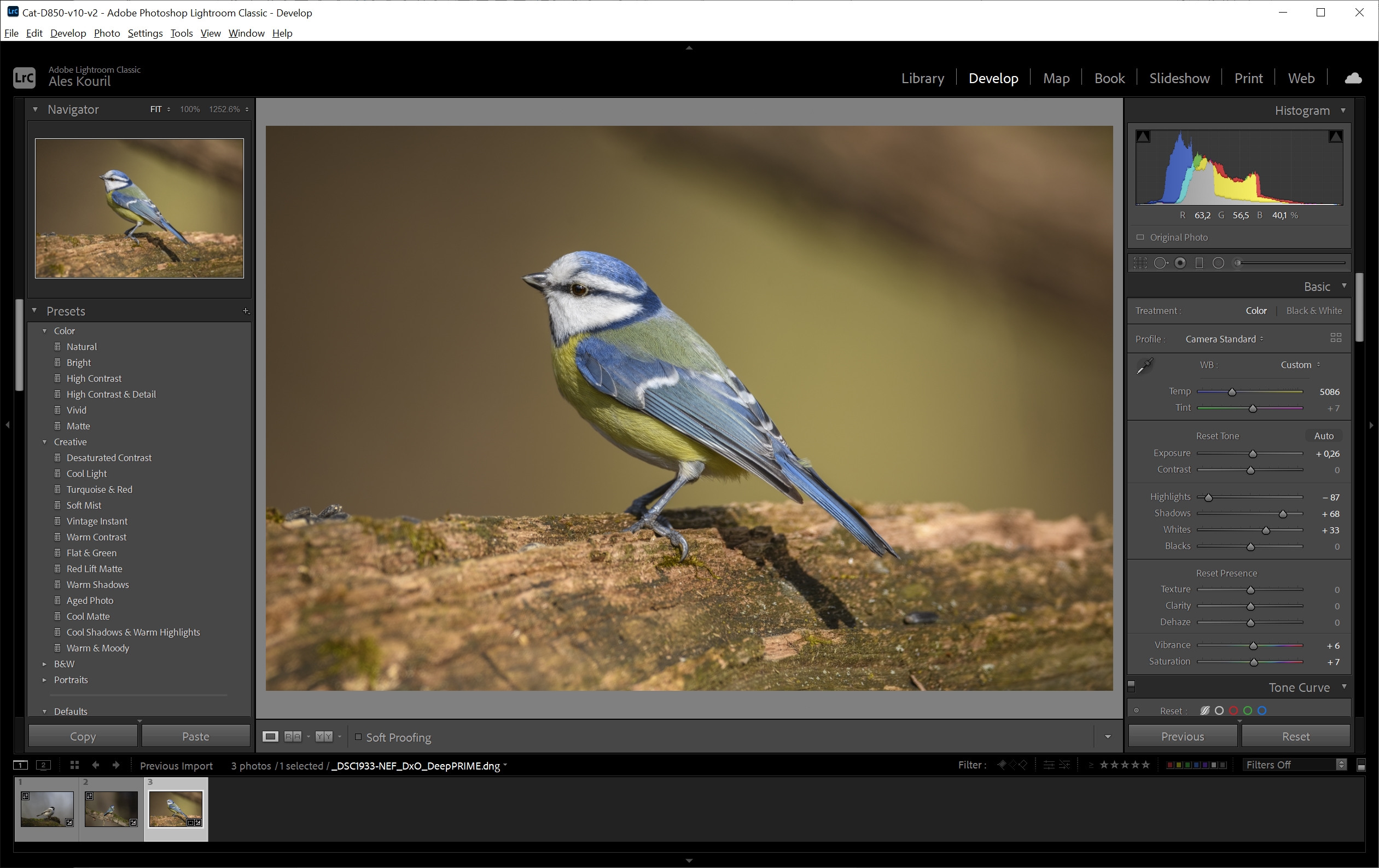
Krok 3 – Upravená fotografie. Pro zajímavost je možno se podívat, jak jsem zasáhl do parametrů, abych dosáhl požadované změny.
|
Závěrem
Smyslem článku bylo ukázat, že v několika málo krocích lze dosáhnout kvalitního zpracování RAW souboru včetně odšumění. Jak jsem ale na začátku uvedl, používám více postupů:
- Základní z tohoto článku DxO PureRAW -> Adobe Lightroom Classic
- Při požadavku na retuše DxO PureRAW -> Adobe Lightroom Classic -> Adobe Photoshop
- Při požadavku na retuše a doladění barev DxO PureRAW -> Adobe Lightroom Classic -> Adobe Photoshop + DxO Color Efex Pro
- Při požadavku na retuše, doladění barev, dodatečné odšumění DxO PureRAW -> Adobe Lightroom Classic -> Adobe Photoshop + Topaz Photo AI + DxO Color Efex Pro
- Při případné přeostření snímku v PureRAW (u dobře zaostřených snímků jsem se s tím několikrát setkal) vynechávám PureRAW a postup je následující Adobe Lightroom Classic -> Adobe Photoshop + Topaz Photo AI + DxO Color Efex Pro.
Pravdou je, že v poslední době se zdokonalují softwarové produkty pro úpravy fotografií tak, že posouvají možnosti fotografování o krok dál. Když zmíním jen odšumění, získávám možnost fotografovat i v horších podmínkách než na které jsem byl zvyklý.
Všechny zmiňované produkty je možno stáhnout a vyzkoušet v Trial verzích. Odkazy na mnou nejaktuálněji používané jsou na konci této stránky.